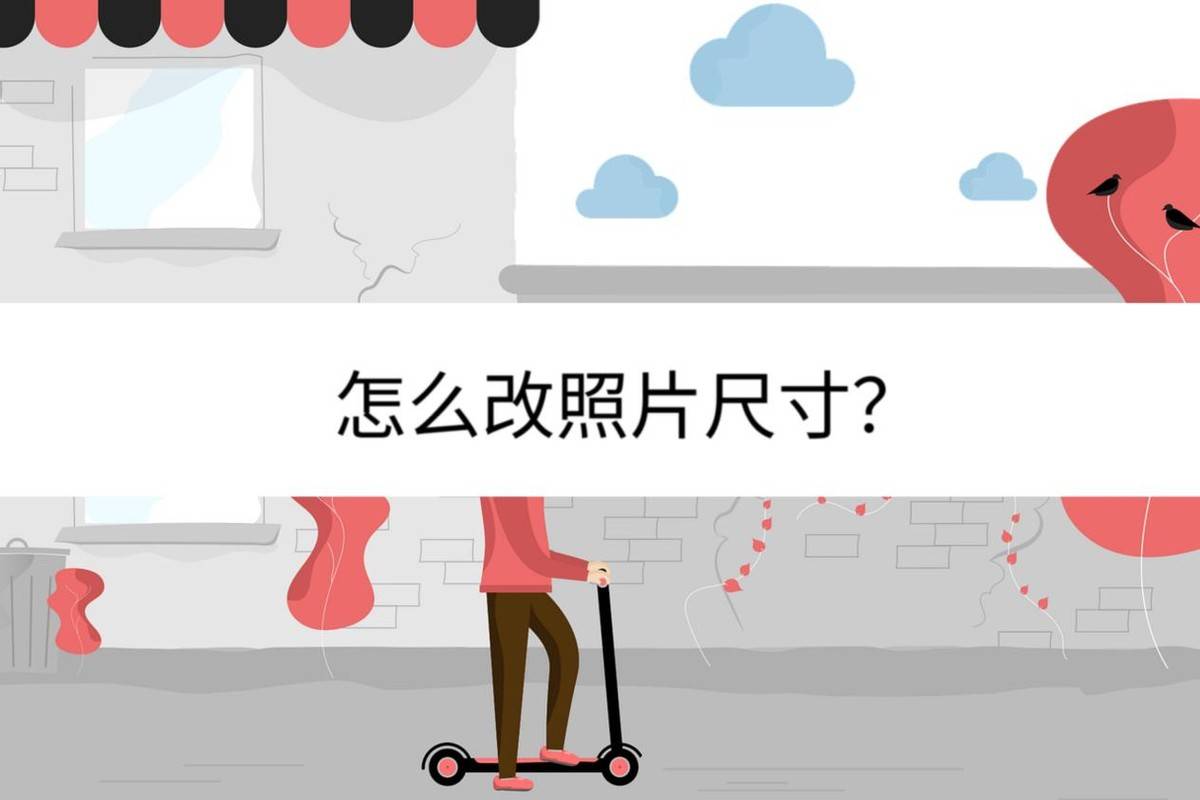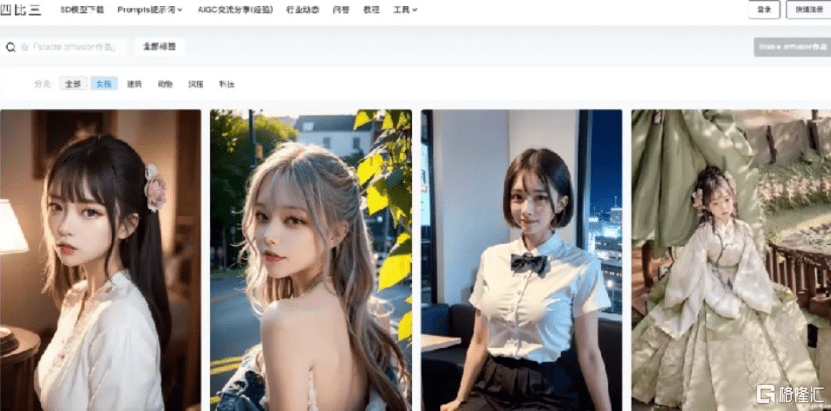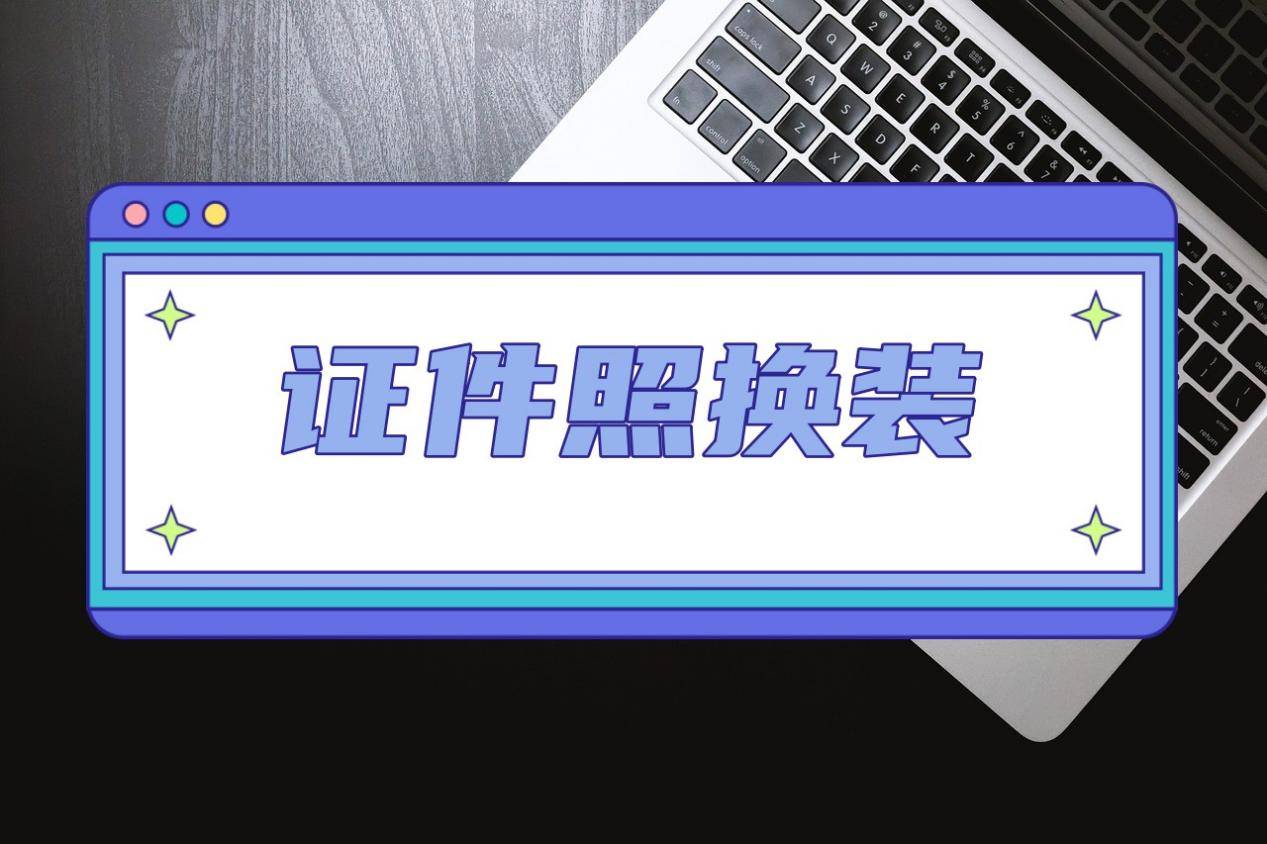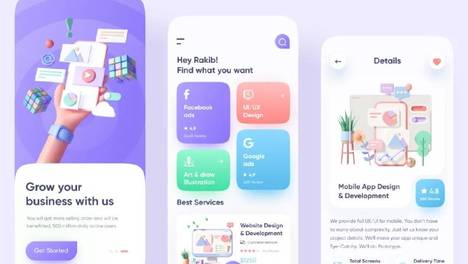抠图怎么抠?这些抠图方法很好用
2023-09-12 阳仔问文
加入收藏
当我们需要将图片中的某个元素或人物抠取出来,或者进行背景更换时,就需要使用到抠图技巧。抠图是一种图像处理技术,可以实现图像的分离和融合,让图片达到更加完美的效果。下面本文将介绍几种常用的抠图方法,让大家在图片处理过程中更加得心应手。
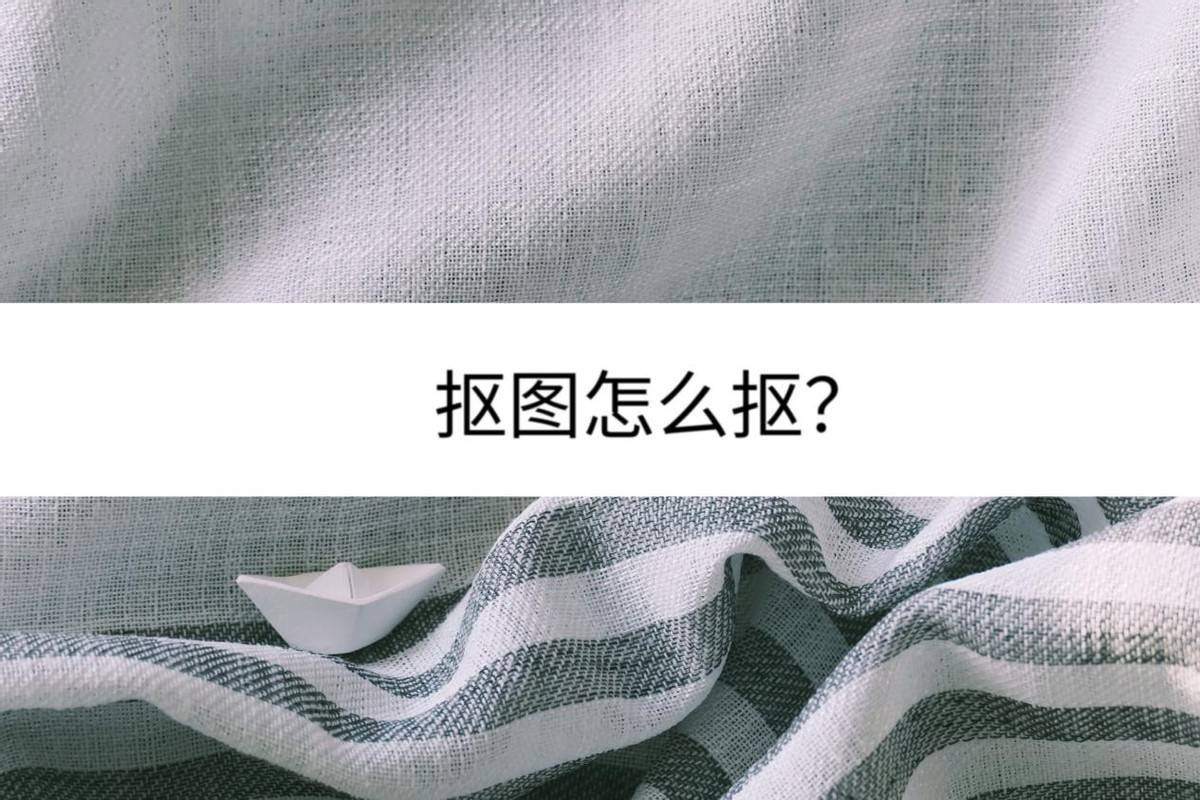
- 图像编辑工具抠图
图像编辑工具也是大多数人会选择的抠图工具之一,它可以沿着图像的边缘自动识别并抠取图像,例如万能图片编辑器。具体操作步骤如下:
- 在万能图片编辑器中点击人像抠图功能,然后打开需要抠图的图片;
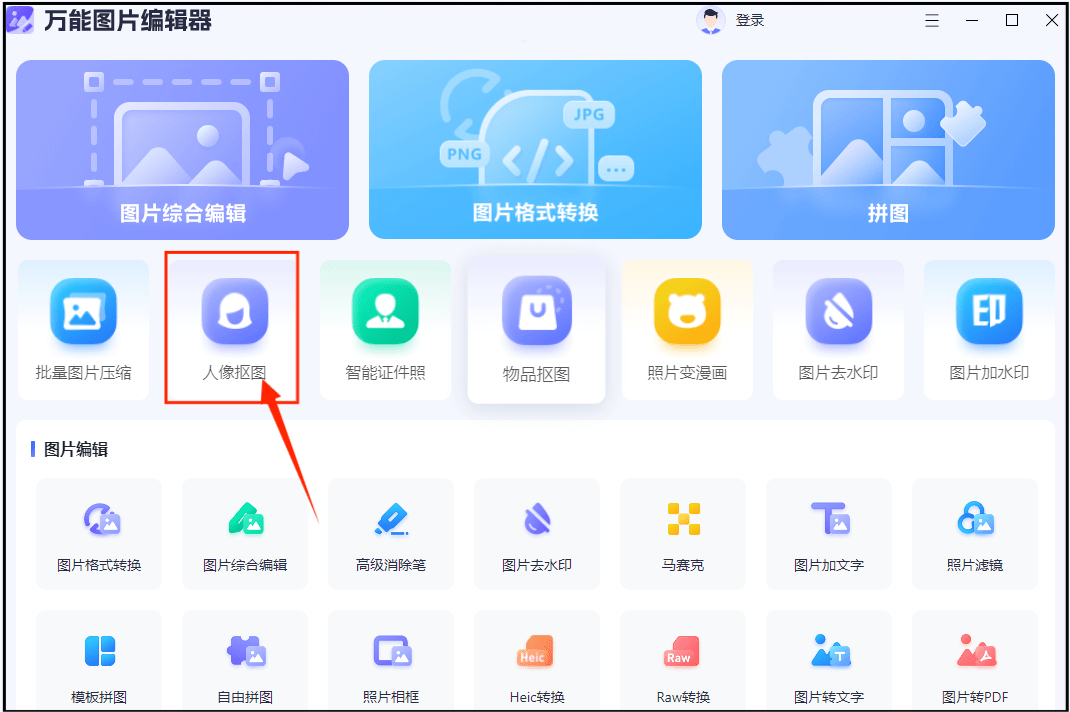
2.图片打开后系统会自动进行抠图,也可以点击手动抠图自己抠选。图像抠出后可以通过换背景来更换背景颜色和模板,点击改尺寸更改图像大小;
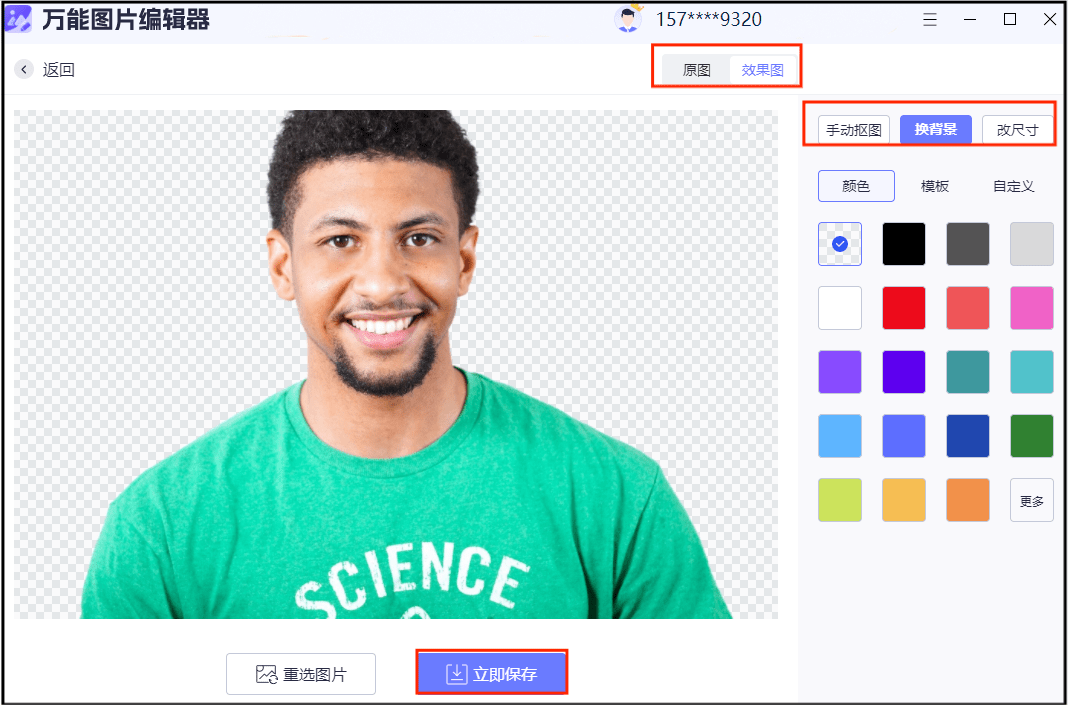
- 快速选择工具抠图
快速选择工具是另一个实用的抠图工具,它可以通过拖拽的方式快速选择需要的图像。步骤如下:
1.在PS中打开需要抠图的图片;
2.使用快速选择工具,通过拖拽的方式选择需要抠取的图像;
可以在选区中加入或减去选区,以达到更好的效果;
3.按住Ctrl+J键,将选区内的图像抠取出来。
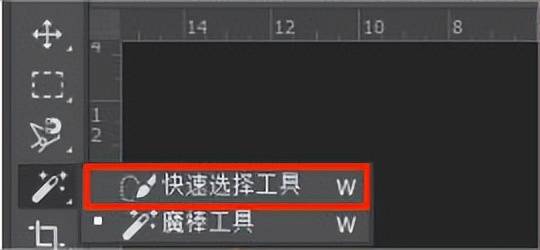
三、蒙版抠图
蒙版抠图是一种比较灵活的抠图方式,可以通过建立蒙版来保护不需要抠取的部分。步骤如下:
1.在PS中打开需要抠图的图片;
2.在图层窗口中,选中需要抠取的图像所在的图层;
3.点击图层窗口下方的“添加图层蒙版”按钮,为该图层添加一个蒙版;
4.使用画笔工具在蒙版上涂抹,将需要抠取的部分涂成黑色;
5.按住Ctrl+J键,将选区内的图像抠取出来。
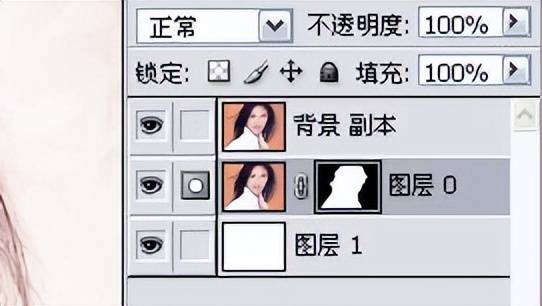
今天的文章抠图怎么抠?为大家介绍了三种常用的抠图方法,这些方法各有特点,适用于不同的情况。另外,需要注意,在抠图过程中要尽量细心,避免漏掉细节部分。